智多星计价软件操作基本流程(营改增版)上课讲义
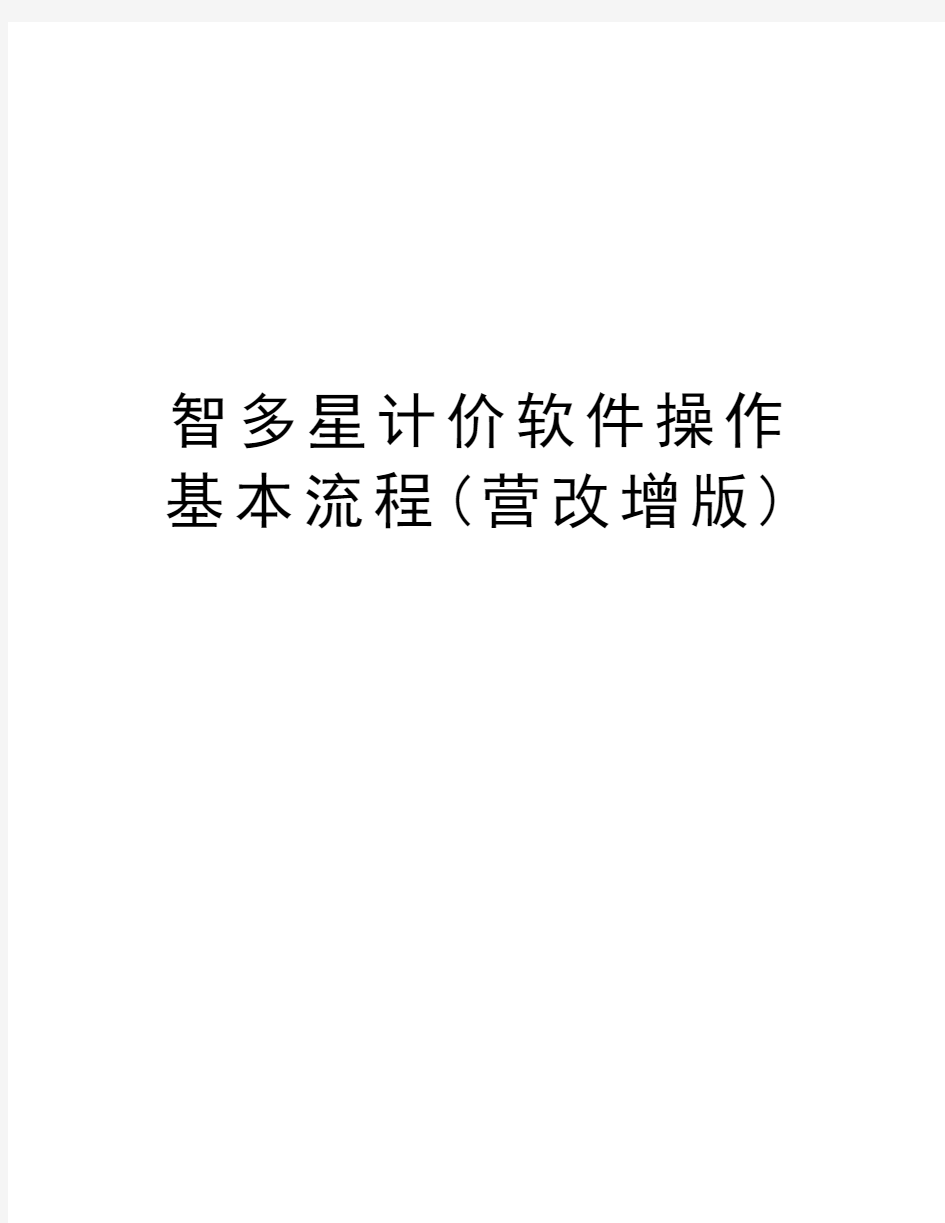

智多星计价软件操作基本流程(营改增版)
目录
第一节功能特点与操作流程 (1)
第二节项目工程预算编制 (5)
第三节单位工程预算编制 (22)
第四节施工措施费的编制 (40)
第五节工料机汇总分析 (45)
第六节其他项目清单计价的编制 (52)
第七节单位工程汇总取费表 (58)
第八节报表 (59)
第九节工程项目造价对审 (67)
第十节服务端的安装,加密锁注册及启动 (73)
收集于网络,如有侵权请联系管理员删除
收集于网络,如有侵权请联系管理员删除
第一节功能特点与操作流程
一、软件简介
《智多星工程项目造价管理软件》系湖南智多星软件股份有限公司自主研发的一款用于工程项目预算、招标、投标、项目审计审核、竣工结算的专业性工程造价管理软件。
随着 GB50500-2013与湘建价【2016】72 号文的全面实施,从全过程到全生命周期的造价管理成为建设工程造价管理的一种必然模式。一个完整的工程项目不论是在编制工程量清单、招标控制价、投标报价还是在编制竣工结算时,将不再是分解成若干个单位工程文件进行编制,而应该是一个项目工程造价文件能够完成包括从桩基础到楼层主体结构、建筑、装饰、安装工程等,甚至是多个单项工程所组成的整个建设项目造价编制。智多星工程项目造价管理软件的成功推出,采用国内最优秀、最独特的 PMOC
收集于网络,如有侵权请联系管理员删除
(Project Manage Of Cost)技术,支持多单项工程与多专业单位工程的造价管理,为建设项目全过程到全生命周期的造价管理提供了最完美的解决方案。
功能特点:
1.PMOC 技术的文件架构
整体工程项目由 1 个工程文件构成,便于项目管理、汇总、成批打印及导出电子招投标文件
显示投资百分比,自动分析投资比例,有利于造价各方的投资决策分析
3.支持多人协同办公
工程项目文件可以互相导入,解决分工与合作的工程数据处理、有利于投标报价数据保密
4.清单编码流水号唯一
跨单位工程实现整体项目编码唯一,轻松响应计价办法要求避免出现清单重码
5.与电子标书接口标准无缝衔接
收集于网络,如有侵权请联系管理员删除
智多星公司是湖南省招投标电子标书接口标准的唯一参编单位,与接口标准无缝对接
6.历史清单单价直接借用
在招投标过程中,可以调用历史清单子目,清单组价更为高效
7.批量设置项目内各单位工程的费率
将工程项目内各单位工程费率一次性批量设置完成
8.输出整体工程项目造价指标分析表与备案报审表
根据造价各方要求提供全面的造价指标分析表,软件提供我省造价管理站备案报审表,方便送审项目数据汇总与审核结果输出
9. 反查现浇构件模板来源
软件自动根据含模量系数表计算模板到计量措施项目中,并能反查模板来源
10.同步对审施工图预算与竣工结算
对送审工程进行对审,并输出各项对审报表
收集于网络,如有侵权请联系管理员删除
收集于网络,如有侵权请联系管理员删除
注:为了软件功能讲述方便,本教材以湘建价【2016】72号文计价办法为依据进行讲解。
第二节项目工程预算编制
【项目管理】是本软件特有的工程项目整体编制与管理的功能,无论工程项目包含多少单项工程与单位工程、预算范围有多广,只需编制一个项目预算文件即可。
一、新建项目
启动桌面智多星【湖南 2016 建设项目造价管理】图标,在【创建项目文件】对话框中,点击【新建项目】按钮,输入工程项目的名称并选择“湖南 2016营改增计价办
收集于网络,如有侵权请联系管理员删除
法”模板,点击【确定】按钮进入【项目管理】主界面窗口。
二、项目管理界面介绍
收集于网络,如有侵权请联系管理员删除
1.标题栏:显示软件版本号及当前项目文件保存的路径2.菜单栏:软件所有菜单命令功能
3.命令按钮:常用命令功能
4.导航栏:单项工程、单位工程及窗口快速导航
5.项目管理窗口:项目列表、项目工料机汇总、项目其他、项目造价
6.工程项目组成列表:构成项目总造价的单项工程、单位工程组成
7.项目信息:项目概况、招投标人信息等
收集于网络,如有侵权请联系管理员删除
8.汇总状态:汇总为“√”状态时可以汇总造价金额到上级节点、汇总该节点的工料机、导出标书、报表输出等,汇总状态为“×”时不能完成上述操作。
三、常用菜单命令:
收集于网络,如有侵权请联系管理员删除
收集于网络,如有侵权请联系管理员删除
四、项目管理窗口常见功能操作
1.项目管理窗口右键菜单功能
2.新建单项工程
【工程项目组成列表】中已经根据专业类别预设了不同专业的单项工程,如果需要增加新的单项工程,可以执行右键快捷菜单命令,插入单项工程节点。如下图所示:
收集于网络,如有侵权请联系管理员删除
3.新建单位工程
单位工程必须建立在相应的单项工程节点之下,在软件中预设的单项工程,单击鼠标右键,执行快捷菜单命令【新建***×××工程***】,其中“×××”表示专业名称,如建筑工程、装饰装修工程、安装工程等,新建工程名称默认与单项工程同名,用户可以根据实际进行改写。
4.单位工程的导入与导出
收集于网络,如有侵权请联系管理员删除
从其他项目文件中导入一个或多单位工程,也可直接将扩展名为NGC 的单位工程文件导到到本项目工程中。执行右键快捷菜单命令【导入单位工程】命令,在打开的对话框中选择项目源文件、并选择项目内欲导入的单位工程。如下图所示:
5.单位工程的移动
收集于网络,如有侵权请联系管理员删除
工程项目内各单项工程与单位工程可以进行移动,用鼠标选择【单项工程】或【单位工程】节点,按下鼠标左键不放,即可将选择的工程拖到任意位置,如下图所示:
6.电子标书的导出
当工程项目编制完成后,需要发布工程清单或导出控制价,即执行菜单工具栏中【导出标书】命令按钮,在打开的对话框中选择导出标书类型、指定导出文件保存位
收集于网络,如有侵权请联系管理员删除
置,即可将当前项目按规定的招投标接口标准导出生成一个 XML 工程成果文件。如图所示:
注意:
a)如果有多个单项工程在导出前执行右键菜单中【重排清单流水
号】命令功能;
b)选择电子标书类型
招标:导出 XML 格式的招标清单;
招标控制价:招标方提供的 XML 格式控制价;
收集于网络,如有侵权请联系管理员删除
投标:投标方导出 XML 格式的投标文件;
合理价:经审核后 XML 格式合理报价
c) 选择标书模板(软件一般会自动匹配模板)及保存位置;
d) 为防止串标与围标嫌疑、在生成标书前必须插入正版软件加密锁,且不能一个软件加密锁编制多份标书文件;
e) 汇总状态为“×”的工程不能导出 XML 标书中。
7.导入电子标书
投标单位安装由智多星软件公司提供的正版《智多星工程项目造价管理软件》,完成对招标项目的工程量清单报价工作。投标方在购买招标文件时会收到由招标方提供的“工程量清单电子招标标书”,即扩展名为.XML 电子招标文件。首先启动《智多星工程项目造价管理软件》,在【创建项目文件】对话框中,双击“导入电子标书”按钮,进入【导入 XML 电子标书】对话框,如下图:
收集于网络,如有侵权请联系管理员删除
1、点【打开】命令按钮,找到扩展名为*.XML电子招标文件;
2、从下拉列表中选择分析模板“湖南电子招标数据导入”模板;
3、选择好模板后,点【分析招标文件】命令按钮,如果标书符合标准的数据格式,则会将导入的工程项目结构显示在列表框中,否则提示标书不符合标准,验证失败;
收集于网络,如有侵权请联系管理员删除
4、导入后的工程文件默认保存在软件安装目录的【我的工程】文件夹下,用户可以重新【选择保存路径】进行保存,最后点【确定】按钮即在指定的位置创建了工程文件,并直接在软件在打开,如下图所示:
8.项目信息编制
项目信息一般包括项目概况、招标人信息、投标人信息等,根据编制要求填入信息,“必填信息”部分是招投标
收集于网络,如有侵权请联系管理员删除
常用流程图软件有哪些
流程图是一种常见的图表,日常工作中也常常需求用到,比方写案牍策划、会议流程图等等。在亿图软件中只需求简略几步,就能够快速画出美丽、实用的流程图。 要想画好工作流程图,除了要了解基本的流程图符号含义外,一款高效的辅助软件也是必不可少的。如今移动办公已经成为了潮流,特别是像互联网这样一个追求速度、效率的行业,更是需要将时间价值最大化。传统的流程图制作软件都需要从符号开始画起,而且操作繁琐,对于非专业人士来讲,实在是苦不堪言。所以小编今天就给大家介绍一款专为高效人士打造的办公绘图软件――亿图流程图软件 亿图图示画工作流程图有哪些优势? 1.智能绘图,拖曳式的操作简单易上手,适用于各类人群。 2.支持跨平台办公,可以同时在Windows、Mac以及Linux上同时使用。 3.拥有丰富的模板和符号库,无论是思维导图、流程图、组织结构图、还是工艺图、地图,用亿图都可轻松绘制。
4.支持导出多种格式的文件,与Visio正常衔接,而且导出后还可以在Visio上继续编辑。 在选择好绘图工具以后,接下来我们就要开始准备画流程图了。 1、打开亿图图示软件,选择新建―流程图―创建空白文档进入画布,也可以选择自己喜欢的流程图模板点击进入。 2、进入之后我们可以左侧面板选择想要的图形素材,用鼠标点击或拖动它到图表区域中。
3、选择完之后双击图形可以在里面输入文本内容。输入完成后可以在右侧面板中自由更改图形线条颜色、粗细等样式。 4、重复以上步骤很快就可以将流程图画出来了,之后我们可以将画好的系统流程图进行保存或者导出发送。点击菜单栏上的文件按钮返回到软件新建界面,然后选择导出,选择需要导出的格式点击确定即可保存。
合肥投标工具操作手册
合肥招标投标中心网上招投标系统 电子标书制作工具及网上投标操作手册 版本 版本所有2012 目录 1.1环境要求 ............................................... 1.2软件安装步骤 ........................................... 1.2.1投标工具安装 ..................................... 1.3驱动程序使用 ........................................... 1.3.1证书工具 ......................................... 1.3.2检测工具 ......................................... 1.4运行软件 ............................................... 二、软件主界面及相关介绍....................................... 2.1制作投标文件流程 ....................................... 2.1.1新建投标文件 ..................................... 2.1.2资格审查卷 ....................................... 2.1.3商务标卷 ......................................... 2.1.4技术标卷 ......................................... 2.1.5生成投标文件卷 ................................... 三、菜单功能介绍............................................... 四、下载招标文件、上传投文件和远程解密介绍.....................
Qcapturepro软件操作说明
Qcapturepro软件操作说明 目录 硬件驱动安装 (2) 软件程序安装 (6) 软件使用说明 (16) 1.文件菜单 (17) 2.编辑菜单 (17) 3.获得菜单 (21) 4.序列菜单 (25) 5.提高菜单 (26) 6.进程菜单 (29) 7.措施菜单 (33) 8.窗口菜单 (37) 9.帮助菜单 (38) 这个介绍将帮助你在Windows98和WindowsMe系统下安装软件和摄像头驱动程序 1关闭计算机或者拔下摄像头 2运行我们的安装程序(QCaptureSuiteinstaller) (必须登陆Administratorprivileges安装本软件驱动程序) 3打开你的摄像头 如果你是第一次安装这个摄像头的驱动程序,你需要等待提示为"Buildingdriverinformationdatabase"的对话框完成安装。 你已经完成此摄像头在Windows98和WindowsMe系统下的安装。 这个介绍将帮助你在Windows2000系统下安装软件和摄像头驱动程序 1关闭计算机或者拔下摄像头 2运行我们的安装程序(QCaptureSuiteinstaller) (必须登陆Administratorprivileges安装本软件驱动程序) 3打开你的摄像头 4插入光盘并打开驱动安装程序 (1)如果你是第一次安装这个摄像头的驱动,你必须做这个第四步骤 (2)每一次你在这个系统下添加新的摄像头,你需要重新修复这个安装程序 (3)如果你已经在这个驱动下使用过这个摄像头,这个程序只是一个升级的补丁,可以不安装此步骤 在你插入摄像头几秒以后,系统将提示你找到硬件和驱动程序。(如果系统比较慢,请稍等30秒种)Windows2000系统将提示你这个驱动没有签名 点击Yes如:图一 (图一) 你已经完成此摄像头在Windows2000系统下的安装。
高频电刀的操作流程和注意事项(正式)
编订:__________________ 单位:__________________ 时间:__________________ 高频电刀的操作流程和注意事项(正式) Standardize The Management Mechanism To Make The Personnel In The Organization Operate According To The Established Standards And Reach The Expected Level. Word格式 / 完整 / 可编辑
文件编号:KG-AO-9053-19 高频电刀的操作流程和注意事项(正 式) 使用备注:本文档可用在日常工作场景,通过对管理机制、管理原则、管理方法以及管理机构进行设置固定的规范,从而使得组织内人员按照既定标准、规范的要求进行操作,使日常工作或活动达到预期的水平。下载后就可自由编辑。 一电刀的结构和工作原理。 1.结构与配件由主机、电刀笔、脚控开关和回路电极(负极板)组成。 使用负极板的作用:可构成电流回路,同时降低极板处的电流密度,避免电流离开病人后返回高频电刀时继续对组织加热而灼伤病人。 2.工作原理利用475~480KHz高频电流在电刀的刀尖形成高温和放电,使组织快速脱水、分解蒸发,血液凝固,实现切割组织和凝血作用。 二使用电刀的禁忌症:安装心脏起搏器的病人禁止使用高频单极电刀或咨询心内科医生。三电刀安全使用的操作程序和注意事项 (一)首先评估病人是否适合使用电刀,根据手
术选择合适品牌的电刀,检查电源、电极线路有无断裂和金属线外露。 (二)选择并检查负极板:检查导线和夹头;选择大小形状合适的负极板(15Kg以下的小儿应选用婴幼儿极板),检查导电胶的粘附力。 (三)评估病人皮肤,选择合适的部位安装负极板并将极板插头连接至机器。 合适的安装部位:尽量靠近手术部位(但不少于15cm)的平坦的血管丰富的肌肉区;局部皮肤剔除毛发并保持清洁干燥;与手术部位不可左右交叉;距ECG 电极15cm;环路中不能有金属移植物、起搏器、心电图电极;极板的长边接近高频电流的来向。 不合适的安装部位:皮肤皱褶和骨性隆起、疤痕、脂肪较厚、身体负重部位、液体积聚部位。 安装负极板时要注意:极板和皮肤要紧密连接;保持极板平整,不能切割和折叠;消毒和冲洗时避免浸湿极板。 (四)连接电刀笔与机器,开机自检,显示负极
软件流程图
程序流程图 程序流程图独立于任何一种程序设计语言,比较直观、清晰,易于学习掌握。但流程图也存在一些严重的缺点。例如流程图所使用的符号不够规范,常常使用一些习惯性用法。特别是表示程序控制流程的箭头可以不受任何约束,随意转移控制。这些现象显然是与软件工程化的要求相背离的。为了消除这些缺点,应对流程图所使用的符号做出严格的定义,不允许人们随心所欲地画出各种不规范的流程图。例如,为使用流程图描述结构化程序,必须限制流程图只能使用图3.25所给出的五种基本控制结构。 图4.3 流程图的基本控制结构 任何复杂的程序流程图都应由这五种基本控制结构组合或嵌套而成。作为上述五种控制结构相互组合和嵌套的实例,图示给出一个程序的流程图。图中增加了一些虚线构成的框,目的是便于理解控制结构的嵌套关系。显然,这个流程图所描述的程序是结构化的。
图4.4流程图的基本控制结构 N-S图 Nassi和Shneiderman 提出了一种符合结构化程序设计原则的图形描述工具,叫做盒图,也叫做N-S图。为表示五种基本控制结构,在N-S图中规定了五种图形构件。参看图4.5。 为说明N-S图的使用,仍用图4.4给出的实例,将它用如图4.6所示的N-S图表示。 如前所述,任何一个N-S图,都是前面介绍的五种基本控制结构相互组合与嵌套的结果。当问题很复杂时,N-S图可能很大。 图4.5 N-S图的五种基本控制结构
图4.6 N-S图的实例 PAD PAD是Problem Analysis Diagram的缩写,它是日本日立公司提出,由程序流程图演化来的,用结构化程序设计思想表现程序逻辑结构的图形工具。现在已为ISO认可。 PAD也设置了五种基本控制结构的图式,并允许递归使用。 图4.7 PAD的基本控制结构 做为PAD应用的实例,图4.8给出了图4.4程序的PAD表示。PAD所描述程序的层次关系表现在纵线上。每条纵线表示了一个层次。把PAD图从左到右展开。随着程序层次的增加,PAD逐渐向右展开。 PAD的执行顺序从最左主干线的上端的结点开始,自上而下依次执行。每遇到判断或循环,就自左而右进入下一层,从表示下一层的纵线上端开始执行,直到该纵线下端,再返回上一层的纵线的转入处。如此继续,直到执行到主干线的下端为止。
高频电刀的操作流程和注意事项正式样本
文件编号:TP-AR-L5496 There Are Certain Management Mechanisms And Methods In The Management Of Organizations, And The Provisions Are Binding On The Personnel Within The Jurisdiction, Which Should Be Observed By Each Party. (示范文本) 编制:_______________ 审核:_______________ 单位:_______________ 高频电刀的操作流程和 注意事项正式样本
高频电刀的操作流程和注意事项正 式样本 使用注意:该管理制度资料可用在组织/机构/单位管理上,形成一定的管理机制和管理原则、管理方法以及管理机构设置的规范,条款对管辖范围内人员具有约束力需各自遵守。材料内容可根据实际情况作相应修改,请在使用时认真阅读。 一电刀的结构和工作原理。 1.结构与配件由主机、电刀笔、脚控开关和 回路电极(负极板)组成。 使用负极板的作用:可构成电流回路,同时降低 极板处的电流密度,避免电流离开病人后返回高频电 刀时继续对组织加热而灼伤病人。 2.工作原理利用475~480KHz高频电流在电 刀的刀尖形成高温和放电,使组织快速脱水、分解蒸 发,血液凝固,实现切割组织和凝血作用。 二使用电刀的禁忌症:安装心脏起搏器的病人
禁止使用高频单极电刀或咨询心内科医生。三电刀安全使用的操作程序和注意事项 (一)首先评估病人是否适合使用电刀,根据手术选择合适品牌的电刀,检查电源、电极线路有无断裂和金属线外露。 (二)选择并检查负极板:检查导线和夹头;选择大小形状合适的负极板(15Kg以下的小儿应选用婴幼儿极板),检查导电胶的粘附力。 (三)评估病人皮肤,选择合适的部位安装负极板并将极板插头连接至机器。 合适的安装部位:尽量靠近手术部位(但不少于15cm)的平坦的血管丰富的肌肉区;局部皮肤剔除毛发并保持清洁干燥;与手术部位不可左右交叉;距ECG电极15cm;环路中不能有金属移植物、起搏器、心电图电极;极板的长边接近高频电流的来向。
苹果电脑常用的中文版流程图软件
苹果电脑常用的中文版流程图软件 导语: 苹果电脑好用,是公认的,但是该电脑所支持的软件却比Windows系统电脑少一大截。究竟有什么好用的Mac版中文流程图软件呢?继续阅读,看下正文的介绍! 免费获取亿图图示软件:https://www.360docs.net/doc/9315469097.html,/edrawmax/ 苹果电脑常用的中文版流程图软件 Edraw Max(亿图图示),这是一款适合国人操作习惯的中文版全类型图形图表设计软件,能够轻松绘制出专业的流程图。操作界面类似office,普通人也能很快上手操作。可绘制包含流程图、思维导图、组织结构图等200多种类型的图形图表,还有上万个原创矢量图标和素材,供用户免费使用。
亿图图示软件特色: 1、来自全球超过600万的用户选择下载安装。 2、支持多系统操作:亿图图示工作流程图图可以在Windows,Mac 和 Linux上进行制作。 3、产品升级:亿图软件不断更新升级,重视用户体验度。 4、简单操作:一键式绘制工具帮助用户绘制快捷,方便使用者管理工作项目。 如何下载使用中文版软件亿图图示 1、首先我们需要在电脑上下载安装好亿图图示软件,打开浏览器,搜索“亿图图示”,找到带有官网标识的网站,然后点击进入。
2、接着进入之后找到亿图图示的下载页面,找到对应自己电脑系统版本的下载链接进行下载,这里有三个选项,分别对应的是Windows、Mac、Linux系统,因为我们使用的Mac电脑,所以选择Mac系统的亿图图示进行下载。 3、下载安装好之后,打开亿图图示软件,点击“新建”---“流程图”,这个时候可以看到右侧有很多的流程图模板可以使用,我们可以使用这些模板来快速创建,也可以点击右侧的“创建”来新建一个空白模板。
新点软件的使用
新点软件的使用 Document serial number【LGGKGB-LGG98YT-LGGT8CB-LGUT-
程序的安装 (1)把光盘放入光驱,光盘会自动弹出安装提示界面。点击-然后一直点击直到安装完成。 (2)如果不能弹出安装提示界面,可以打开光盘点击文件。 (3)点击-“程序”-“智慧软件”-“智慧清单”-“加密锁安装”-自动弹出安装提示界面,点直到安装完成。 升级操作 (1)进入进入--“08清单(经安徽认证)”-下载保持在桌面确认改正文件名为“”。 (2)卸载旧程序,点击进行安装(重复安装步骤) 招标文件的制作 (1)把加密锁插入电脑,点击桌面,进入造价软件。(注:要先插狗再打开软件)。 (2)点新建项目选择工程或者项目点“确定”
(3)输入“项目名称:某某小区,单项工程名称:1#楼”点确定,输入“单位工程名称:1#土建”,选择。点“确定”。 (4)点,点下面的“定额书显示”,点后面的“清单”。 (5)根据清单书输入所要编制的清单双击平整场地, 输入工程量点“确定”。 (6)编制清单特征:点,在页面下面进行清单特征的录入。 清单特征描述的行数不够,可以把鼠标放在“取土距离”点“鼠标右键”选择“新增”就增加一行。在新行中输入项目特征,特征描述。 (7)补充清单的输入在清单编码加一个“补” 清单的名称。输入工程量。 (8)点击措施项目,在选择所需要的措施项目,设定措施项目的费率。
(9)依次完成“其他项目,零星项目”卡片。 (10)如果工程有多个专业一样以此种方式完成每个专业的清单输入工作。 (11)完成所有专业清单工作后,点击“编制”下面的“生成招标文件”, 输入单位工程名称。有多个单位工程,点 ,找到其他单位工程所在的文件目录全部选入,依次填好单位工程名称 。 选择好生成目录点击。 (12)招标文件的EXCE表格导出。点“报表”下面的“报表打印”。点 “批量处理”弹出框,在“安徽招标”前框上打勾。点 ,选择“否”,找一个保存的路径如文件夹“某某小区招标文件EXCE”,点击确定。 以上操作就完成招标文件的制作。
高频电刀使用技术规范与操作流程
高频电刀使用技术规范与操作流程 高频电刀是利用高频电流对人体组织进行切割、止血的一种高频大功率的电气设备。它具有止血快、出血少、术后恢复快等优点,广泛应用于临床,同时使用中也增加了安全隐患。近年来随着高频电刀及附件的发展,安全隐患已明显减少或避免,但如果未按规程进行操作,容易造成意外伤害。 一、基本构造 1. 单极电刀:主机,电刀笔,负极板,脚踏控制开关。 2. 双极电刀:主机,双极镊,脚踏控制开关。 二、工作原理 1. 单极电刀: 利用RF(Radio Frequency)射频原理,将高频和高压的电流,通过刀笔,作用到病患部位,利用刀笔尖端部位对所接触的组织产生的瞬间烧灼现象,以达到切割或凝血的效果。而作用到人体的电流,则必须经过回路负极板流回高频电刀内部,以形成完整的回路。 2. 双极电刀:通过双极镊子的两个尖端向机体组织提供高频电能,使双极镊子两端之间的血管脱水而凝固,达到止血的目的。 三、优点 1. 切割速度快、止血效果好、操作简单、安全方便。 2. 与传统采用机械手术刀相比,在临床上采用高频电刀可大大缩短手术时间,减少患者失血量及输血量,从而降低并发症及手术费用。
3. 与其他电外科手术器(如激光刀、超声刀、水刀、半导体热凝刀等)相比高频电刀适应手术范围广,容易进入手术部位,操作简便,性能价格比合理等优越性。 四、应用范围 1. 单极电刀:可同时进行切割和凝血,目前不仅广泛应用在直视手术中,如普通外科、心胸外科、五官科、妇产科、泌尿外科等临床外科,还可应用于各种内窥镜手术中,如腹腔镜、前列腺切镜、膀胱镜、宫腔镜等手术中;安装心脏起搏器的病人禁止或慎用单极电刀。 2. 双极电刀:主要是凝血功能,切割功能基本没有,适用于精细组织和部位的手术,如神经外科的各类手术及整形外科、耳鼻喉科和骨科的颈椎、腰椎、脊髓手术,并适用于安装心脏起搏器的病人。 五、操作流程 1、单极电刀: (1)连接电源线,负极板线路。 (2)负极板粘贴于患者肌肉丰富的合适部位。 (3)开机自检,根据手术选择合适的输出功率。 (4)连接电刀笔线路,使用手控或脚控开关。 (5)选择切割方式,根据手术需要调节切割功率和凝血功率. 。 第2 / 5页(6)使用完毕,将数字键值调到最低值,先关主机电源开关,再拔电源插头。.
新点软件的使用
程序的安装(1)把光盘放入光驱,光盘会自动弹出安装提示界面。点击-然后一直点击直到安装完成。 (2)如果不能弹出安装提示界面,可以打开光盘点击文件。 (3)点击-“程序”-“智慧软件”-“智慧清单”-“加密锁安装”-自动弹出安装提示界面,点直到安装完成。 升级操作 (1)进入-进入--“08清单(经安徽认证)”-下载保持在桌面确认改正文件名为“ahqd.exe”。 (2)卸载旧程序,点击进行安装(重复安装步骤) 招标文件的制作 (1)把加密锁插入电脑,点击桌面,进入造价软件。(注:要先插狗再打开软件)。(2)点新建项目选择工程或者项目点“确定” (3)输入“项目名称:某某小区,单项工程名称:1#楼”点确定,输入“单位工程名称:1#土建”,选择。点“确定”。
(4)点,点下面的“定额书显示”,点后面的“清单”。 (5)根据清单书输入所要编制的清单双击平整场地, 输入工程量点“确定”。 (6)编制清单特征:点,在页面下面进行清单特征的录入。 清单特征描述的行数不够,可以把鼠标放在“取土距离”点“鼠标右键”选择“新增”就增加一行。在新行中输入项目特征,特征描述。 (7)补充清单的输入在清单编码加一个“补”清单的名称。输入工程量。 (8)点击措施项目,在选择所需要的措施项目,设定措施项目的费率。 (9)依次完成“其他项目,零星项目”卡片。 (10)如果工程有多个专业一样以此种方式完成每个专业的清单输入工作。
(11)完成所有专业清单工作后,点击“编制”下面的“生成招标文件”, 输入单位工程名称。有多个单位工程,点,找到其他单位工程所在的文件目录全部选入,依次填好单位工程名称 。 选择好生成目录点击。 (12)招标文件的EXCE表格导出。点“报表”下面的“报表打印”。点“批量处理”弹出框,在“安徽招标”前框上打勾。点, 选择“否”,找一个保存的路径如文件夹“某某小区招标文件EXCE”,以上操作就完成招标文件的制作。 招标文件光盘的刻录 (1)把招投标使用的光盘放入光驱,自动弹出转化工具界面,如果该电脑是第一次使用
操作流程简要说明
一、统计系统 登录单位信息管理系统 修改学校属性 登录统计系统 报表录入 (必需点保存,表内校验) 表间校验 (所有表格均需为表内已校验) 学校上报 (所有表格均需为表间已校验) 登录统计系统 查看校验表 (必需点保存) 表间校验 (所有表格均需为表内已校验) 镇级上报 (所有表格均需为表间已校验及 下属单位均已上报) 登录统计系统 查看校验表 (必需点保存) 表间校验 (所有表格均需为表内已校验) 县级上报 (所有表格均需为表间已校验及 下属单位均已上报) 录入基础县基表格 (必需点保存) 学校级操作 县 级操作 镇 级操作 基础管理 -> 学校管理 -> [修改] 报表处理 –> 报表录入/上报 –> [录入] ->[保存] 报表处理 –> 报表录入/上报 –> [表间校验] 报表处理 –> 报表录入/上报 –> [上报] 报表处理 –> 报表录入/上报 –> [查看] 报表处理 –> 报表录入/上报 –> [间校难验] 报表处理 –> 报表录入/上报 –> [上报] 报表处理 –> 报表录入/上报 –> [查看] 报表处理 –> 报表录入/上报 –> [间校难验] 报表处理 –> 报表录入/上报 –> [上报] 报表处理 –> 报表录入/上报 –> [录入] ->[保存]
二、基础库 登录基础库系统 新增新生 学生转学 (转出/转入) 学生异动处理 (休学、复学、死亡申报等) 调整教师、占地及场室、校舍信息 基础信息管理 -> 教师信息/占地及场室/校舍信息 新生入籍 -> 新生登记 学生变动办理 -> 转入申请/转出申请 学生变动办理 -> 学生休学/复学/退学/跳级/降级/留级/死亡申报 学校级操作
好看又专业的流程图是用什么软件做出来的
好看又专业的流程图是用什么软件做出来的导语: 有时候我们在参加商业活动的时候,会看到一些制作非常精美的PPT,里面还包含着各种好看的流程图。其实它的制作方法很简单,如果你也想做出这样的流程图PPT,就跟着小编一起来看看吧! 免费获取亿图图示软件:https://www.360docs.net/doc/9315469097.html,/edrawmax/ 怎么画出好看的流程图? 看似专业又好看的流程图当然是用专业的软件画的了。亿图图示,一款可以绘制专业流程图的工具,拖拽式操作,10000+矢量素材,支持导出PPT、图片、PDF、HTML、PS等格式。除此以外,还可以将流程图作品存储到亿图云,或直接打印出来。
亿图图示软件特色: 1、来自全球超过600万的用户选择下载安装。 2、支持多系统操作:亿图图示工作流程图图可以在Windows,Mac 和 Linux上进行制作。 3、产品升级:亿图软件不断更新升级,重视用户体验度。 4、简单操作:一键式绘制工具帮助用户绘制快捷,方便使用者管理工作项目。 如何在PPT里画出好看的流程图 使用亿图图示软件绘制流程图,可以通过软件的导出功能,一键将文件导出为PPT格式的文件。导出的文件,可以在PPT中继续编辑、修改,进行幻灯片演示等等。
所谓千言万语不如一张图,尤其是在进行PPT幻灯片演示的时候,将繁杂琐碎的事物用简单、明了的流程图表达出来,能够让观看者对事物进行中的顺序、布置和安排有更加生动的了解。 下面让我们一起来看几张适合做PPT展示用的流程图模板: 圆点PPT流程图模板
扁平化商务总结汇报PPT模板 极简设计风的PPT流程图模板
除了以上几种设计十足的PPT流程图模板,少不了还有工作中经常需要用到的一些基本的流程图,能够满足日常工作的基本绘图需求。 获取更多流程图软件支持与帮助:https://www.360docs.net/doc/9315469097.html,/support/
新点软件的使用
程序的安装 (1)把光盘放入光驱,光盘会自动弹出安装提示界面。点击-然后一直点击直到安装完成。 (2)如果不能弹出安装提示界面,可以打开光盘点击文件。 (3)点击-“程序”-“智慧软件”-“智慧清单”-“加密锁安装”-自动弹出安装提示界面,点直到安装完成。 升级操作 (1)进入https://www.360docs.net/doc/9315469097.html,-进入--“08清单(经安徽认证)”-下载保持在桌面确认改正文件名为“ahqd.exe”。 (2)卸载旧程序,点击进行安装(重复安装步骤) 招标文件的制作 (1)把加密锁插入电脑,点击桌面,进入造价软件。(注:要先插狗再打开软件)。 (2)点新建项目选择工程或者项目点“确定” (3)输入“项目名称:某某小区,单项工程名称:1#楼”点确定,输入“单位工程名称:1#土建”,选择。点“确定”。 (4)点,点下面的“定额书显示”,点后面的“清单”。 (5)根据清单书输入所要编制的清单双击平整场地, 输入工程量点“确定”。
(6)编制清单特征:点,在页面下面进行清单特征的录入。 清单特征描述的行数不够,可以把鼠标放在“取土距离”点“鼠标右键”选择“新增”就增加一行。在新行中输入项目特征,特征描述。 (7)补充清单的输入在清单编码加一个“补”清单的名称。输入工程量。 (8)点击措施项目,在选择所需要 的措施项目,设定措施项目的费率。 (9)依次完成“其他项目,零星项目”卡片。 (10)如果工程有多个专业一样以此种方式完成每个专业的清单输入工作。 (11)完成所有专业清单工作后,点击“编制”下面的“生成招标文件”, 输入单位工程名称。有多个单位工程,点,找到其他单位工程所在的文件目录全部选入,依次填好单位工程名称 。 选择好生成目录点击。 (12)招标文件的EXCE表格导出。点“报表”下面的“报表打印”。点“批
金蝶财务软件操作流程图
金蝶财务软件操作流程 金蝶财务软件的操作流程 有外币,录入凭证→审核凭证→凭证过账→期末调汇→凭证审核→凭证过账→结转损益→凭证审核→凭证过账→期末结账, 没有外币,录入凭证→审核凭证→凭证过账→结转损益→凭证审核→凭证过账→期末结账, 在金蝶软件里面凭证审核是可选的。 具体 一、凭证处理 1、摘要栏 两种快速复制摘要的功能,在下一行中按“..”可复制上一条摘要,按“//”可复制第一条摘要。同时,系统还设计了摘要库,在录入凭证过程中,当光标定位于摘要栏时,按F7或单击「获取」按钮,即可调出凭证摘要库。选择所需的摘要即可,在这个窗口中,您还可以新增、删除或引入摘要; 2、会计科目栏 会计科目获取——F7或用鼠标单击窗口中的「获取」按钮,可调出会计科目代码; 3、金额栏 已录入的金额转换方向,按“空格”键即可;若要输入负金额,在录入数字后再输入“-”号即可;
4、金额借贷自动平衡——“CTR+F7” 5、凭证保存——F8 二、凭证审核 1、成批审核——先在凭证查询中,“凭证查询”→“全部、全部”,选文件菜单中的“成批审核”功能或按“CTR+H”即可; 2、成批销章——先在凭证查询中,“凭证查询”→“全部、全部”,选文件菜单中的“成批销章”功能或按“CTR+V”即可; 三、凭证过帐 1、凭证过帐→向导 2、凭证反过帐——“CTR+F11” 四、期末结帐 1、期末结帐:期末处理→期末结帐→向导 2、期末反结帐:CTR+F12 五、出纳扎帐与反扎帐 1、出纳扎帐:出纳→出纳扎帐→向导 2、出纳反扎帐:CTR+F9 六、备份(磁盘或硬盘) 1、初始化完、月末或年末,用磁盘备份,插入A盘→文件→备份; 2、初始化完、月末或年末,用硬盘备份,文件→备份→选择路径(C 盘、D盘、E盘) 七、帐套恢复 想用备份的账套数据(即相应的.AIB 文件),先将备份的账套恢复
高频电刀的操作流程和注意事项
行业资料:________ 高频电刀的操作流程和注意事项 单位:______________________ 部门:______________________ 日期:______年_____月_____日 第1 页共8 页
高频电刀的操作流程和注意事项 一电刀的结构和工作原理。 1.结构与配件由主机、电刀笔、脚控开关和回路电极(负极板)组成。 使用负极板的作用:可构成电流回路,同时降低极板处的电流密度,避免电流离开病人后返回高频电刀时继续对组织加热而灼伤病人。 2.工作原理利用475~480KHz高频电流在电刀的刀尖形成高温 和放电,使组织快速脱水、分解蒸发,血液凝固,实现切割组织和凝血作用。 二使用电刀的禁忌症:安装心脏起搏器的病人禁止使用高频单极电刀或咨询心内科医生。三电刀安全使用的操作程序和注意事项(一)首先评估病人是否适合使用电刀,根据手术选择合适品牌的电刀,检查电源、电极线路有无断裂和金属线外露。 (二)选择并检查负极板:检查导线和夹头;选择大小形状合适的负极板(15Kg以下的小儿应选用婴幼儿极板),检查导电胶的粘附 力。 (三)评估病人皮肤,选择合适的部位安装负极板并将极板插头连接至机器。 合适的安装部位:尽量靠近手术部位(但不少于15cm)的平坦的血管丰富的肌肉区;局部皮肤剔除毛发并保持清洁干燥;与手术部位不可左右交叉;距ECG电极15cm;环路中不能有金属移植物、起搏器、心电图电极;极板的长边接近高频电流的来向。 不合适的安装部位:皮肤皱褶和骨性隆起、疤痕、脂肪较厚、身体 第 2 页共 8 页
负重部位、液体积聚部位。 安装负极板时要注意:极板和皮肤要紧密连接;保持极板平整,不能切割和折叠;消毒和冲洗时避免浸湿极板。 (四)连接电刀笔与机器,开机自检,显示负极板安装正确无报警指示后,调节输出功率。 (五)使用过程中的注意事项和故障排除方法。 1.避免旁路灼伤:病人的肢体用布类包裹后妥善固定,避免皮肤对皮肤的接触(如患者手臂与身体间),不可与接地的金属接触,与金属床之间至少保持4cm厚度的干燥的绝缘层。 2.避免设备漏电或短路:勿将电线缠绕在金属物品上;有地线装置者要连接,如威力电刀。 2.输出功率尽可能小,使用小儿负极板输出功率要控制在常规输出功率的1/3以内。每次激励时间小于10秒,间隔应大于30秒。 3.病人发生移动后再次检查负极板接触面积或有无移位。 4.预防环境火警:避免在有易燃易爆和挥发性气体、高氧环境环境中使用电刀(尤其是胸部或头部手术),在气道部位使用时应暂时移开氧气。 5.预防意外烧伤:尤其在使用碘酊、酒精消毒皮肤时;肠道手术禁忌使用甘露醇灌肠,肠梗阻的病人慎用电刀,以免爆炸。 6.避免操作不当导致意外伤害 注意事项:①保持手术巾的干燥。 ②不接触目标组织时避免使用电刀。电刀笔应放于绝缘容器内。 ③尽量使用直接电凝止血法。如使用间接凝血法,应用美国威力电刀只能选CUT键, 第 3 页共 8 页
鹏业软件操作流程
鹏业软件操作流程文档编制序号:[KKIDT-LLE0828-LLETD298-POI08]
鹏业软件操作流程 1、新建 2、导入PTB数据 点到单位工程,导入PTB数据 3、填写项目信息 在工程总项目填写工程类别、地点、工程说明等信息 4、设置费率 (1)分部分项清单 在表头处,统一设置管理费率、利润率、风险系数 完成如下: (2)措施项目清单 a.右键,选中按级类应用措施费率(前提是设置好工程类别) b.输入取费基数(解除锁定输入),再次右键,选中按级类应用措施费率 完成如下: c.在安全文明施工费栏,费用分类出,选择安全文明施工
(费率、取费基数都可以手输,以上为快捷方式) (3)规费、税金 直接输入即可 (4)全费用 a.选中工程设置中的综合单价计算表 b.选中全费用(直接费全费用或人工费全费用),输入费率 c.费率输入后,点击应用综合单价计算表 d.返回工程管理 e.在全费用单位工程分部分项清单中,表头单价计算表处选择全费用 5、组价 (1)套定额、调价差 (2)选中历史清单,可应用组价 (3)可进行单价调整或总价调整 (4)工程自检 检查出来红色字体部分为有问题的,自行检查修改 (5)导入承包人主要材料和工程设备 a.在材料表中,全选所有材料,勾选主要材料 b.在中,选中承包人主要材料和工程设备 , 右键选择提取发包人/承包人主材设备,选择当前单位工程工程打钩6、生成PTB文件 (1)导出QTF文件
(2)打开填报软件 a.打开项目,选择招标PTB b.选中单位工程,点击,选择QTF文件 d.在工程总项目中,填入工程信息 e.点击 f.保存
高频电刀的操作流程
高频电刀的操作流程 1. 首先评估病人是否适合使用电刀,根据手术选择合适的电刀,检查电源、电极线路有无断裂和金属线外露。 2. 选择并检查负极板:检查导线和夹头;选择大小形状合适的负极板(15Kg以下的小儿应选用婴幼儿极板),检查导电胶的粘附力。 3. 评估病人皮肤,选择合适的部位安装负极板并将极板插头连接至机器。 合适的安装部位:尽量靠近手术部位(但不少于15cm)的平坦的血管丰富的肌肉区;局部皮肤剔除毛发并保持清洁干燥;与手术部位不可左右交叉;距ECG电极15cm;环路中不能有金属移植物、起搏器、心电图电极;极板的长边接近高频电流的来向。 不合适的安装部位:皮肤皱褶和骨性隆起、疤痕、脂肪较厚、身体负重部位、液体积聚部位。 安装负极板时要注意:极板和皮肤要紧密连接;保持极板平整,不能切割和折叠;消毒和冲洗时避免浸湿极板。 4. 连接电刀笔与机器,开机自检,显示负极板安装正确无报警指示后,调节输出功率。 5. 使用完毕,正确关机和揭除负极板,检查极板下方的皮肤,
注意事项 1. 避免旁路灼伤:病人的肢体用布类包裹后妥善固定,不可与接地的金属接触,与金属床之间至少保持4cm厚度的干燥的绝缘层。 2. 避免设备漏电或短路:勿将电线缠绕在金属物品上。 3. 输出功率尽可能小,使用小儿负极板输出功率要控制在常规输出功率的1/3以内。每次激励时间小于10秒,间隔应大于30秒。 4. 病人发生移动后再次检查负极板接触面积或有无移位。 5.预防环境火警:避免在有易燃易爆和挥发性气体、高氧环境环境中使用电刀(尤其是胸部或头部手术),在气道部位使用时应暂时移开氧气。 6.预防意外烧伤:尤其在使用碘酊、酒精消毒皮肤时;肠道手术禁忌使用甘露醇灌肠,肠梗阻的病人慎用电刀,以免爆炸。 7.避免操作不当导致意外伤害 ①保持手术巾的干燥。 ②在常规功率下,使用效果差时,不可盲目加大功率,而 应首先检查负极板与病人的接触及连情况;功率应由小 到大逐渐调试。 ③禁止将报警系统消声,有异常声音发出时,应立即停止 使用并检查原因。
R9用友软件操作流程
R9产品: 用友政务GRP——R9财务操作流程 用友GRP——R9帐务处理系统操作流程 新建帐套操作流程: 帐务系统[双击打开]——进入帐套管理——登陆数据库服务器——进入新建帐套选项——输入帐套基本信息——单击创建选项——设置帐套参数[编码方案/启用帐套模块]——新建帐套完成 系统初始化: 登陆帐务系统——选择帐套——输入用户名/密码——确认[进入帐套]——设置基础资料[会计科目/部门资料/项目资料/往来单位资料/现金流量项目资料等] 日常业务操作流程: 期初余额装入——凭证类别设置——编制凭证——凭证处理[审核/签字/记帐]——凭证汇总[查询/汇总]——设置常用凭证摘要信息——帐表查询及打印[总帐余额表/总帐/明细帐/多栏帐/序时帐/日记帐/日报帐]——辅助核算[项目核算/单位往来核算/现金流量核算]——银行对帐 期末处理: 结转期间损益[将损益类科目转出充当本年利润]——试算平衡——结帐——完成 附加内容: 反结帐操作流程:打开帮助——关于——按住Ctrl加鼠标单击帐务系统图标一下——关闭画面——打开功能组[期末处理——反结帐]——完成 反记帐操作流程:打开帮助——关于——按住Ctrl加鼠标单击帐务系统图标一下——关闭画面——打开凭证处理[文件——反记帐]——完成 反审核操作流程:直接进入凭证处理——打开任务组“文件”——反审核——完成 用友GRP——R9电子报表财务操作流程 一、主要功能: 用友软件ERP-R9电子报表为用户提供了应用服务的查询功能,应用查询服务提供的函数来架起电子报表和用友集团(公司)的其他业务应用模型[用友公司的帐务系统、工资系统]之间数据传递的桥梁,利用应用服务提供的函数来设计相应的公式,这样一来,每期的函数、会计报表就无须过多操作,系统将自动地将第三方提供的数据传递到报表系统的会计报表中去。 二、日常业务操作流程图: 登陆R9电子报表——菜单中的数据项目——登陆帐套——连接数据源(鼠标双击打开报表文件——公式录入——关键字录入——修改帐套启用日期——表页重算(菜单栏-编制)——保存 用友GRP——R9固定资产财务操作流程 系统初始化: 登陆固定资产系统——选择帐套——输入用户名/密码——确认[进入帐套]——设置基础资料[部门设置/部门对应折旧科目的设置/资产类别的设置/增减方式的设置/使用状况的设置/折旧方法的设置/帐套参数的设置等] 日常业务操作流程: 固定资产:卡片项目设置——卡片样式设置——原始资产卡片录入[注:是对以前所拥有资产的录入]——卡片增加[注:是对现在新增资产的卡片录入]——卡片变动[因某原因需变动
画框图流程图用什么软件
在工作中,我们常用到的流程图有:业务流程图、页面流程图和数据流程图。作为产品,经常谈的是业务流程图;作为交互设计师,则比较关心页面流程图;而作为系统分析师,数据流程图最关键,业务流程图,顾名思义,用来描述业务流程的一种图,通过一些特定的符号和连线来表示具体某个业务的实际处理步骤和过程,详细地描述任务的流程走向,一般没有数据的概念。 当你对那些简洁美观的流程图感到羡慕不已,是否好奇它们是怎样做出来的,是否想知道需要什么样的专业技能。今天,这一切将变得非常简单,你只需要点击几下鼠标就能制作出属于自己的可视化流程图。而且一切操作都异常简洁。
流程图的基本符号 首先,设计流程图的难点在于对业务逻辑的清晰把握。熟悉整个流程的方方面面。这要求设计者自己对任何活动、事件的流程设计,都要事先对该活动、事件本身进行深入分析,研究内在的属性和规律,在此基础上把握流程设计的环节和时序,做出流程的科学设计。研究内在属性与规律,这是流程设计应该考虑的基本因素。也是设计一个好的流程图的前提条件。 然后再根据事物内在属性和规律进行具体分析,将流程的全过程,按每个阶段的作用、功能的不同,分解为若干小环节,每一个环节都可以用一个进程来表示。在流程图中进程使用方框符号来
表达。
既然是流程,每个环节就会有先后顺序,按照每个环节应该经历的时间顺序,将各环节依次排开,并用箭头线连接起来。箭头线在流程图中表示各环节、步骤在顺序中的进展。 对某环节,按需要可在方框中或方框外,作简要注释,也可不作注释。 经常判断是非常重要的,用来表示过程中的一项判定或一个分岔点,判定或分岔的说明写在菱形内,常以问题的形式出现。对该问题的回答决定了判定符号之外引出的路线,每条路线标上相应的回答。 选择好的流程图制作工具 亿图发布第一款支持快捷操作的流程图制作工具从而极大的降低了专业流程设计的门槛,让大多数人可以在很短的时间里绘制出专业的流程图。 现在我来介绍一下亿图软件在流程图制作上的优势。常言道:工欲善其事,必先利其器。面对每天纷繁复杂的工作,好的工具是必不可少的。流程图虽然简单,但是在各行各业中也演变出很多细分领域。每个领域都使用自己特有的符号来表达。如果没有特别的需求,常用的流程图,可以直接选择基本流程图模板即可。如果流程处理设计多个部门,职能,则可以选择跨职能流程图。如果设计数据交互,可以绘制数据流程图。需要用来描述各个部门的职能和业务流程的可以选择工作流程图,顾名思义,工作流程图就是指企业内部发生的某项业务从起始到完成,由多个部门、多个岗位、经多个环节协调共同完成的完整过程。
新点招标工具使用手册
招标工具操作手册 苏州网上支付使用说明(已启用网上支付地区用户使用) (2) 一网上支付流程说明 (2) 二招标人使用说明 (2) 1.账户管理 (2) 2.网上交易 (2) 3.汇总查询 (3) 4.网上支付评委费 (3) 软件安装 (3) 环境要求 (3) 软件的安装步骤 (4) 运行软件 (7) 软件主界面及相关介绍 (8) 制作招标文件流程 (8) 1. 新建项目 (8) 2. 投标文件组成设置 (9) 3. 评标办法设置 (9) 4. 投标人须知 (12) 5. 合同填写 (12) 6. 工程量清单导入 (13) 7. CAD图纸导入 (14) 8. 电子签章 (14) 9. 生成招标文件 (15) 制作答疑文件流程 (16) 1. 答疑说明文件导入 (16) 2. 生成答疑文件 (16) 制作招标控制价文件流程 (17) 1. 标底工程量清单导入 (17) 2. 标底文件导入及签章 (18) 3. 生成招标控制价文件 (19) 辅助功能介绍 (19) 1. 【查看项目基本信息】 (19) 2. 【获取备份工程】 (19) 3. 【文件转换及签章】 (19) 4. 【备份设置】 (19) 5. 【在线升级设置】 (20) 6. 【帮助文档】 (20)
苏州网上支付使用说明 (已启用网上支付地区用户使用) 一网上支付流程说明 注意事项: 1. 请在网上支付全过程中插上CA锁,以便获取银行账户信息。 2. 如果在网上支付过程中出现问题,请及时联系系统管理员,我们会尽快处理。 3. 系统管理员会每日与苏付通支付平台进行昨日的对账,以确保订单金额及状态的准确有效。 4. 在代理进行划转后,不能进行退款申请操作。 二招标人使用说明 招标人使用的话,打开招标文件工具。 1.账户管理 此处操作同投标人的操作。 请确保账号等信息的填写正确,否则不能划转到您的账号上。 2.网上交易 在网上交易菜单里,会列出该代理的使用网上支付的标段。
操作流程说明文档
操作流程说明文档内部编号:(YUUT-TBBY-MMUT-URRUY-UOOY-DBUYI-0128)
操作流程说明文档 1.下载阅卷软件方式,注意:此方法只能在学校电脑使用。 打开IE 进入后右键点击这个位置,选中目标另存为。如图操作。 然后保存在任意地方即可。 2.下载完后,找到刚刚下载文件所保存的目录地址,双击这个程序,打开阅卷软件。 3.打开后会弹出一个框,要求输入:服务器地址,用户名称,用户密码。 服务器地址必须是: 模拟试用的用户名称和密码在中可以下载。 4. 点击确定后会提示是否修改密码, 修改就在旧密码中输入“123”,新密码自行设置。 不修改就点放弃即可。 5.提交后进入批卷界面。如图示 6.开始阅卷, 进入阅卷页面后,屏幕中间位置显示的是学生的答题情况,请老师根据答题的错对程序相应给分,分数输入到右侧的“评分位置”(如上图) 评分后点击提交即是批完一份卷子,当老师点击提交后,系统会自动下载下一份学生试卷,老师则继续评分即可。
7.阅卷老师操作菜单中(左上角位置),如果上一份卷的分数给错,点了提交,可以点上一份回去重新评分。如果看不清可以点击放大。 8.阅卷常用操作讲解。 出现非本题试题有关图片(提交图像异常)自动0分点提交 是本题但答案写错位置(提交答错位置)自动0分点提交 答题超出规定范围(提交答题过界)自动0分点提交 (系统自动处理好后重新分发出来) 优秀答题标记(提交优秀试卷)给分后提交 典型解答方式标记(提交典型试卷)给分后提交 糟糕试卷标记(提交糟糕试卷)给分后提交 9. 试题批注。 应用如下:↓ 10.当提示“给你分配的试卷已经批阅完毕”, 请点击左上角的“退出”按钮(如图),退出系统,完成阅卷。 如果要继续批其他题目,请点击“注销“按钮,就会回到登陆窗口,输入其他题目的账号密码,继续批阅试卷。 以下是外网下载方式 方法2:(下面网址可以下载帮助文档,软件,账号) 1.首先打开IE 2.然后在地址栏输入:后点回车键,也可直接在此WORD文档中按住CTRL键点击链接。
